如何关闭win10客户体验改善计划 win10关闭客户体验改善计划的步骤
更新时间:2022-11-25 14:05:00作者:mei
win10系统内置一个客户体验改善计划功能,可以收集用户电脑、系统、软件使用信息,但一些用户觉得客户体验改善计划没什么用,想要关闭win10客户体验改善计划,那么该怎么操作?下面图文详解操作步骤。
推荐:原版win10旗舰版
1、按“Windows+R”键,打开“运行”,输入“gpedit.msc”,点击“确定”,打开“本地组策略编辑器”。
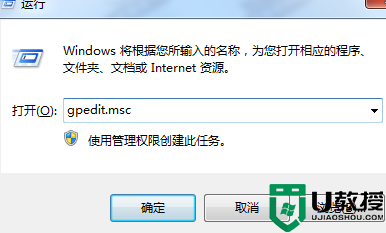
2、在“本地组策略编辑器”中,定位到以下位置:“计算机配置”——“管理模板”——“系统”——“Internet 通信管理”中。
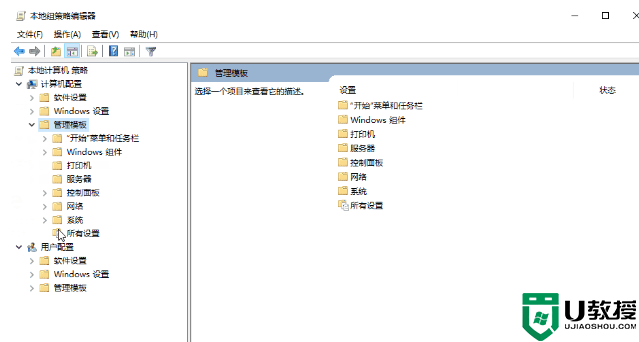
3、在“Internet通信管理”中,打开“Internet通信设置”。
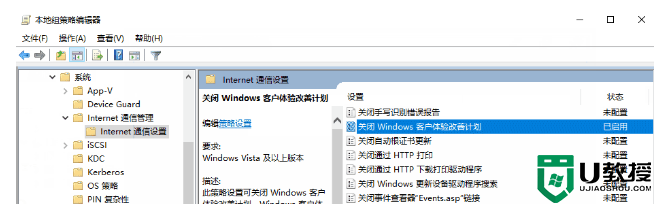
4、在右侧,双击打开“关闭Windows 客户体验改善计划”。
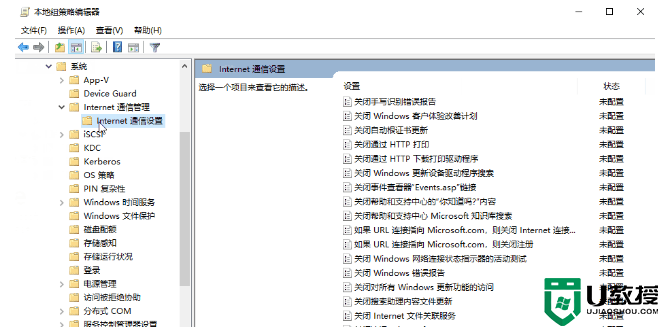
5、根据个人需求配置是否关闭该功能。
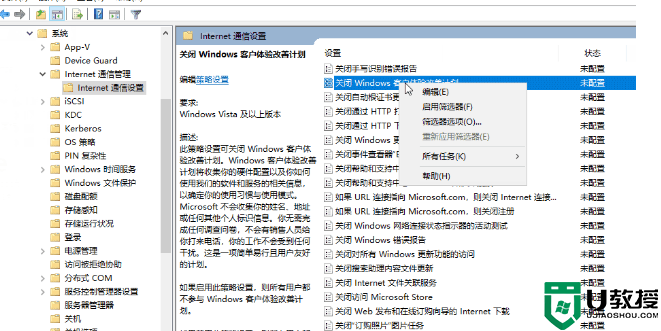
有的用户觉得win10系统客户体验改善计划容易泄露隐私安全,如果不经常使用,可以参考上文步骤进行关闭。
如何关闭win10客户体验改善计划 win10关闭客户体验改善计划的步骤相关教程
- 在哪里关闭win10磁盘碎片整理计划 关闭win10磁盘碎片整理计划的详细教程
- Win11预览体验计划报错怎么办 Win11预览体验计划报错的解决方法 系统之家
- winow10任务计划程序怎么关 win10关闭任务计划程序的详细步骤
- win10设置自动关机任务计划的步骤 win10系统怎么设置自动关机任务计划
- 如何删掉多余的电源计划win10 win10如何删除电源计划
- win10取消定时关机计划任务的详细步骤
- win10调整计划亮度设置方法 win10电脑调整计划亮度如何更改
- 怎样禁用win10更新的计划任务项 win10系统更新计划任务怎么关
- 为什么我的win10没有gpu计划 win10系统添加gpu计划的方法
- win10访客模式如何关闭 win10怎么退出访客模式
- Win11如何替换dll文件 Win11替换dll文件的方法 系统之家
- Win10系统播放器无法正常运行怎么办 系统之家
- 李斌 蔚来手机进展顺利 一年内要换手机的用户可以等等 系统之家
- 数据显示特斯拉Cybertruck电动皮卡已预订超过160万辆 系统之家
- 小米智能生态新品预热 包括小米首款高性能桌面生产力产品 系统之家
- 微软建议索尼让第一方游戏首发加入 PS Plus 订阅库 从而与 XGP 竞争 系统之家
win10系统教程推荐
- 1 window10投屏步骤 windows10电脑如何投屏
- 2 Win10声音调节不了为什么 Win10无法调节声音的解决方案
- 3 怎样取消win10电脑开机密码 win10取消开机密码的方法步骤
- 4 win10关闭通知弹窗设置方法 win10怎么关闭弹窗通知
- 5 重装win10系统usb失灵怎么办 win10系统重装后usb失灵修复方法
- 6 win10免驱无线网卡无法识别怎么办 win10无法识别无线网卡免驱版处理方法
- 7 修复win10系统蓝屏提示system service exception错误方法
- 8 win10未分配磁盘合并设置方法 win10怎么把两个未分配磁盘合并
- 9 如何提高cf的fps值win10 win10 cf的fps低怎么办
- 10 win10锁屏不显示时间怎么办 win10锁屏没有显示时间处理方法

